今日は2021.07.08にリリースされた、Linux Mint 20.2 Umaを使ってみたいと思います
Linux Mintは Ireland(アイルランド)発の、Ubuntu (LTS)に基づくデスクトップ指向のオペレーティングシステムです オープンソースで無料のLinux Mintは、モダンでエレガント・快適・パワフルで使いやすいので、最も人気のあるLinuxディストリビューションとして多くの人に愛用されています
セキュリティ面でもLinuxの信頼性と堅牢性を備え、Linuxの高度なセキュリティ機能でマルウェアやスパイウェアからユーザーを保護 独自のUpdate ManagerでOSを定期的にアップデートし、ユーザーはメンテしなくとも安定したコンピューターを使うことができます

Linux MintのCinnamonデスクトップは最新のテクノロジーに基づいていますが、従来の操作コンセプトを維持している為、高度な構成が可能で機能的な環境となっています 元々Linux Mintチームがディストリビューション用に設計した環境なので、WindowsテイストなUIと使い勝手でWindowsを使い慣れたユーザーにとっては最適なDEに仕上がっています

今回リリースされたLinux Mint 20.2は、2025年までサポートされる長期サポート版なので、Linux Mintに乗り換える絶好の機会です
今日はWindows VistaモデルのCore2Duo E7400搭載FMV DESKPOWER CE/B40 にインストールしてみます
インストールする際は、インストール前にLive Bootで試す事をお勧めします
今回は解像度1920×1080にて使用してみたいと思います
Linux Mint 20.2 Uma Cinnamon (64-bit)

| Release | 2021.07.08 |
| Type | Linux |
| Based on | Ubuntu (LTS) |
| Package Management | dpkg |
| Architecture | x86_64 |
| Desktop | Cinnamon, MATE, Xfce |
Youtube
システム要件
| CPU | – |
| メモリ | 1GB(2GBを推奨) |
| ディスク容量 | 15GB(20GB推奨) |
| 1024×768の解像度 |
この数値は公式よりアナウンスされているものです
Download
今回ダウンロードしたISOイメージは、linuxmint-20.2-cinnamon-64bit.isoです
Live BootできるUSBメモリの作成
パソコンからUSBメモリを使ってLinuxを起動できるUSBメモリを作成します Windows・Mac・Linuxを使っての作成方法は下記記事を参考にしてください



起動
USBメモリを使っての起動は、Bios画面のBootメニューで一番に起動するデバイスを、USBメモリを選択します そして再起動します
この画面が現れます このままEnterキーを押します

起動しました それでは順に沿ってインストールしていきます

- ネットワークに接続
- インストーラーを起動
インストール
インストーラー起動しました
インストーラーは言語を選択して使うことができるので比較的使いやすくなっています

インストールは下記記事をご覧ください

インストール後の初回起動では、インストールされた日本語環境の不足分も設定にて捕捉させます システム設定→言語

Desktop
このパソコンでの起動後の挙動は至って快適 ★★★★☆
想像以上に軽快に動作します 普通に即戦力で使うことができます


Linux Mint 20.2 Umaのデスクトップはパネルは下に設置 マウスは左ダブルクリック実行の設定です
アプリケーション
Cinnamonのアプリケーションランチャーは、Windowsテイストで機能的で使いやすいランチャーに仕上がっています

サウンドコントロール
パソコンに搭載されているサウンドデバイスの音量調整です

クリックでサウンドの詳細設定を呼び出せます

右クリックメニュー
デスクトップ上での右クリックメニューです

デスクトップの背景設定
デスクトップの背景設定にはオリジナルの背景画像が用意されています

System Tools
システム設定
Linux Mint cinnamonの設定ツールのシステム設定です

GNOME端末
GNOMEデスクトップの端末エミュレータです

Nemo
NemoはCinnamonデスクトップのLinux Mint公式ファイルマネージャです
Nemoはその起源であるNautilusファイルマネージャ(現在は「ファイル」)から削除された機能を搭載 独自のGTKブックマーク管理など、シンプルな中に高機能を揃えユーザーをサポートします

ソフトウェアマネージャー
Linux Mintのソフトウェア管理ツールです
GUI操作にてソフトウェアをインストールできるので、ビギナーユーザーでも迷うことなくソフトのインストールやアップデート管理できます

USBメモリフォーマッター・イメージライター
USBメモリをフォーマット ダウンロードしたISOファイルをUSBメモリにライティングできるツールです 比較的使いやすいツールなので、ビギナーユーザーでも簡単に扱うことができます

使い方はこちらの記事をご参考に・・・

Applications
Firefox
Mozilla FirefoxはMozilla Foundation及び、その傘下のMozilla Corporationによって開発されているフリーでオープンソースのウェブブラウザです
プライバシーを一切侵害せず、あらゆるユーザーの為に開発 ユーザーに関するデータを収集せず、強力なプライバシー設定でトラッカーによるウェブ追跡をブロックします
このパソコンでは2〜3秒で起動 起動後はそこそこ軽快に動作します
この辺はSSDとRAM4GB積んでいる恩恵が大きいです

LibreOffice
LibreOfficeはThe Document Foundation(ザ ドキュメント ファンデーション、ドキュメント財団)のオープンソースのオフィスアプリです

Writer(文書作成)・Calc(表計算)・Impress(プレゼンテーション)・Draw(ベクタードローグラフィック)・Base(データベース)・Math(数式作成)から構成され、MS社のオフィスと遜色ないパフォーマンスを見せてくれます
このパソコンでは、そこそこ軽快に動作します

Xviewer
GNOMEをベースとした画像ビューアです
このパソコンでは、そこそこ軽快に動作します

Rhythmbox
Rhythmboxはデジタル音楽を再生・整理するオーディオプレーヤーです
iTunesの影響を受けているフリーソフトウェアで、GNOMEデスクトップでGStreamerメディアフレームワークを使って動くように設計 パソコン内の音楽の検索や並べ替えプレイリストのグループ化や整理し、カスタマイズした規則に従って自動的に更新します
Rhythmboxは様々なデジタル音源の再生をサポート インターネットラジオやPodcastのストリーミング再生やReplay Gainをサポートしています

日本語入力
Linux Mint 20.2 Umaはインストール時に日本語関連ツール(Fcitx)もプリインストール設定済みです
Fcitx設定
パネルに常駐してるFcitxをクリック 設定を開きます

入力メソッドのタブで、日本語キーボードとMozcが設定されていることを確認します

ワープロアプリを起動して日本語入力のテストをします

今回使用したパソコン
FMV DESKPOWER CE/B40 FUJITSU


| CPU | Core2Duo E7400 2.8GHz |
| RAM | DDR2 SDRAM PC2-6400 4GB (2GB ×2) |
| VIDEO | Intel Graphics Media Accelerator 3100(M/B内蔵) |
| STORAGE | SATA SSD 128GB |
| Windows Vistaモデル 現在Windows10運用中 |
あとがき
Linux Mintは自分が普段から使っているLinuxで、新しいLinux Mintを使っても普段通り動作し変わらないパフォーマンスを見せてくれます 自分はXfce版を使っていますが、やっぱりcinnamonは良いですよね 安定した使い勝手にワンランク上の環境は使っていてストレスフリー しかも15年くらい前のパソコンでもそのパフォーマンスは変わらずユーザーをサポート
今回のインストールで消費した容量は7.3GB
インストールするならシステム要件より余裕を持って使いたいので25GBくらいは欲しいところですね


インストールするパソコンは出来ればWindows7モデルを使いたいところ・・・
cinnamonのようなワンランク上の環境はスペックにも余裕を持って使いたいです 今回使ったパソコンでも快適に使うことができますが、Corei3以上を積んだWindows7モデル以上をセレクトしたいですね








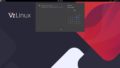
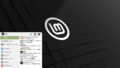
コメント